Manchmal müssen Sie beim Arbeiten in der Linux-Befehlszeile lange Befehle oder Texte eingeben, die Sie in der Datei oder im Internet gefunden haben. Anstatt diese Befehle oder diesen Text einzugeben, können Sie Zeit sparen, indem Sie sie in die Befehlszeilen-Terminal-Anwendung kopieren und einfügen. Möglicherweise haben Sie Text in Ihren Linux-GUI-Anwendungen (z. B. in Gedit, LibreOffice, OpenOffice) mehrmals mit den üblichen Tastaturkürzeln Strg+c und Strg+v kopiert und eingefügt. Aber Sie fragen sich vielleicht, dass diese üblichen Tastaturkürzel in Linux Terminal nicht funktionieren.
In dieser kurzen Linux-Anleitung erfahren Sie, wie Sie Text im Linux-Terminal kopieren und einfügen. Für die Demonstration verwenden wir Ubuntu 20.04 LTS . Die gleiche Methode kann in anderen Linux-Distributionen befolgt werden.
Verwenden der Tastenkombinationen
Anstelle von Strg+c und Strg+v sind die Tastenkombinationen zum Kopieren und Einfügen im Linux-Terminal Strg+Umschalt+c und Strg+Umschalt+v.
Beispiel 1:
Angenommen, Sie möchten den Text oder Befehl aus einem Dokument oder einer Webseite kopieren und in das Terminal einfügen. Um die Zeilen aus einem Dokument oder einer Webseite zu kopieren, die in der grafischen Anwendung geöffnet ist, wählen Sie sie aus und drücken Sie Strg+c.
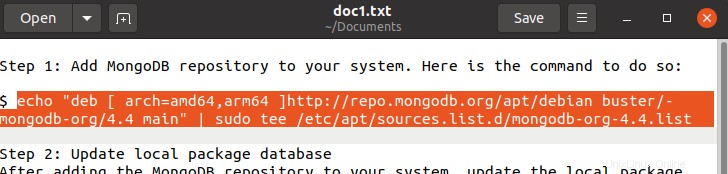
Um die kopierten Zeilen in Terminal einzufügen, drücken Sie Strg+Umschalt+V. Danach sehen Sie die eingefügten Zeilen auf dem Terminal.

Beispiel 2:
Angenommen, Sie möchten eine Zeile oder einen Befehl aus dem Nano-Editor kopieren und in das Terminal einfügen. Um es aus dem Nano-Editor zu kopieren, wählen Sie es aus und drücken Sie Strg+Umschalt+C .
Um die kopierten Zeilen in den Nano-Editor einzufügen oder den Nano-Editor zu verlassen, drücken Sie Strg+Umschalt+V. Jetzt sehen Sie die eingefügten Zeilen auf dem Terminal.
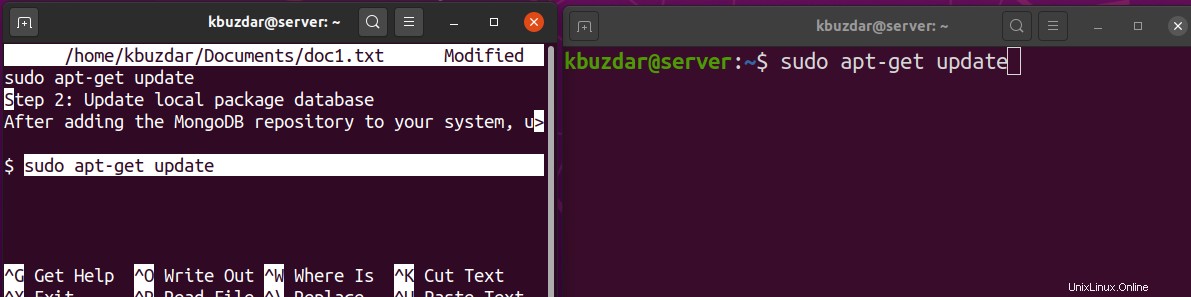
Mit der rechten Maustaste klicken
Sie können in Terminal auch mit der rechten Maustaste kopieren und einfügen, wie Sie es normalerweise mit anderen Anwendungen tun. Um beispielsweise eine beliebige Zeile aus dem Terminal zu kopieren, wählen Sie sie aus und klicken Sie mit der rechten Maustaste darauf. Wählen Sie dann Kopieren aus der Liste der Optionen, die angezeigt werden. Nun wird die ausgewählte Zeile kopiert.
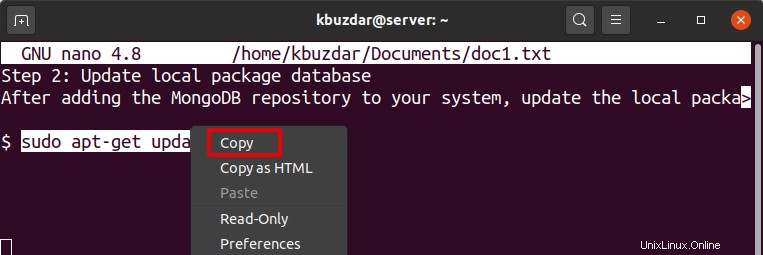
Um nun die kopierte Zeile in das Terminal einzufügen, klicken Sie erneut mit der rechten Maustaste und wählen Sie Einfügen .
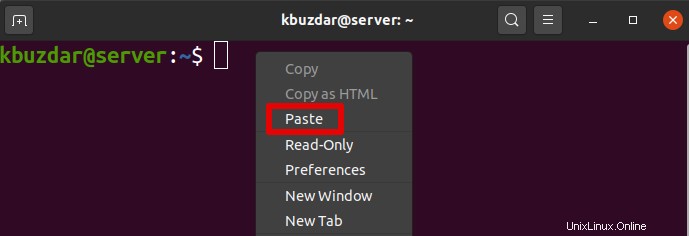
Jetzt sehen Sie die eingefügte Zeile auf dem Terminal.
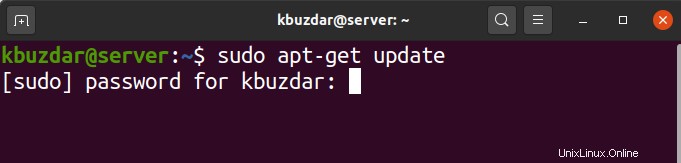
So können Sie Text im Linux-Terminal kopieren und einfügen. Ich hoffe, Sie finden diese Kurzanleitung hilfreich, da sie Ihnen die Zeit erspart, lange Befehle und Texte einzugeben.